Aplikasi Lalai Mac Cara Mengubahnya (09.15.25)
MacOS sudah dilengkapi dengan beberapa aplikasi terpasang yang difikirkan dengan baik yang dirancang untuk digunakan untuk fungsi dan perkhidmatan yang berbeza. Aplikasi ini membolehkan anda menggunakan Mac anda secara langsung. Walau bagaimanapun, walaupun aplikasi eksklusif macOS sejauh ini adalah yang paling dipercayai sehingga kini, setiap daripada kita cenderung mempunyai pilihan peribadi. Sebagai contoh, anda mungkin lebih suka menggunakan Chrome berbanding Safari untuk menyemak imbas web. Dalam artikel ini, kami akan berkongsi dengan anda bagaimana mengubah aplikasi lalai di Mac ke aplikasi pilihan anda.
Apa itu Aplikasi Mac Lalai?Aplikasi lalai adalah program yang dilancarkan secara automatik ketika anda melakukan tindakan pada Mac. Contohnya, jika anda belum memasang dan menyiapkan penyemak imbas lain, pautan web yang anda klik akan terbuka di Safari, penyemak imbas web milik Apple. Untuk memberi anda idea, berikut adalah beberapa aplikasi terpasang paling asas yang mungkin anda dapati di Mac anda:
- App Store
- Automator
- Kalkulator
- Kalendar
- Kenalan
- Papan Pemuka
- FaceTime
- Pemain DVD
- Pusat Permainan
- iBooks
- iMovie
- iTunes
- Lunchpad
- Maps
- Foto
- QuickTime Player
- Safari
- Mesin Masa
Beberapa aplikasi ini sangat diperlukan, seperti Automator dan Time Machine. Sebaliknya, beberapa adalah tambahan yang boleh anda jalani, seperti Game Center dan Launchpad. Sementara itu, ada aplikasi yang sebenarnya cukup berguna, tetapi boleh diganti dengan aplikasi lain yang mungkin melakukan pekerjaan dengan lebih baik. Ini termasuk iBooks, QuickTime Player, Mail, Maps, dan seperti contoh sebelumnya, Safari. Sekiranya anda ingin menggunakan aplikasi lain sebagai ganti aplikasi lalai di Mac, anda mempunyai dua pilihan: sementara menggunakan aplikasi lain atau mengubah aplikasi lalai secara kekal untuk fungsi tertentu.
Menggunakan Aplikasi Lain Buat Sementara Tugas 
Ini mudah dan tidak memerlukan anda untuk memperhatikan tetapan Mac anda dengan cara apa pun. Untuk mencuba melakukan ini, lakukan langkah-langkah berikut:
- Muat turun aplikasi yang ingin anda gunakan. Contohnya, Pemain VLC untuk memainkan filem dan fail video lain. Sekiranya anda sudah memilikinya, pergi ke langkah seterusnya.
- Buka Pencari. Cari fail yang anda mahu mainkan. Klik kanan padanya. Pada menu, pilih Buka Dengan. Senarai aplikasi yang boleh digunakan yang berkaitan dengan fail akan muncul. Anda akan melihat aplikasi lalai di bahagian atas senarai.
- Pilih aplikasi alternatif yang ingin anda gunakan. Fail sekarang akan dibuka di aplikasi itu.
Jika anda rasa anda akan menggunakan aplikasi alternatif untuk waktu yang lama, lebih baik anda hanya memasangnya sebagai aplikasi lalai daripada melakukan metode di atas setiap saat. Namun, perlu diingat bahawa anda tidak dapat mengubah tetapan aplikasi lalai sekaligus. Tapi, jangan risau. Menukar aplikasi lalai tidak perlu lama. Apa yang baik dari ini adalah anda sentiasa boleh menukar aplikasi lalai anda.
Mengubah Penyemak Imbas Lalai34413
Safari adalah penyemak imbas lalai untuk semua peranti Apple. Sekiranya anda memasang penyemak imbas lain, seperti Chrome, Firefox, atau Opera, anda mungkin mendapat mesej yang meminta untuk menjadikannya penyemak imbas lalai anda. Sekiranya anda mengabaikan permintaan itu sebelumnya, anda boleh menjadikannya sebagai penyemak imbas lalai anda sekarang.
- Pergi ke Pilihan Sistem & gt; Umum.
- Cari Penyemak Imbas Lalai Web.
- Klik menu lungsur turun untuk melihat penyemak imbas yang tersedia yang boleh ditetapkan sebagai lalai.
- Klik pada penyemak imbas anda pilihan untuk menetapkannya sebagai lalai.
43033
Aplikasi Mel Apple cukup mudah dan senang digunakan. Namun, bagi sesetengah orang, boleh dikatakan terlalu jujur bahawa ia tidak mempunyai beberapa ciri menarik yang dimiliki oleh aplikasi e-mel lain. Untuk beralih dari Mail ke aplikasi e-mel lain yang telah anda muat turun dan pasang, lakukan ini:
- Buka aplikasi Mail. Pergi ke Mel & gt; Keutamaan.
- Cari Pembaca E-mel Lalai. Klik untuk membuka senarai klien e-mel lain di mac anda.
- Pilih aplikasi e-mel yang ingin anda gunakan.
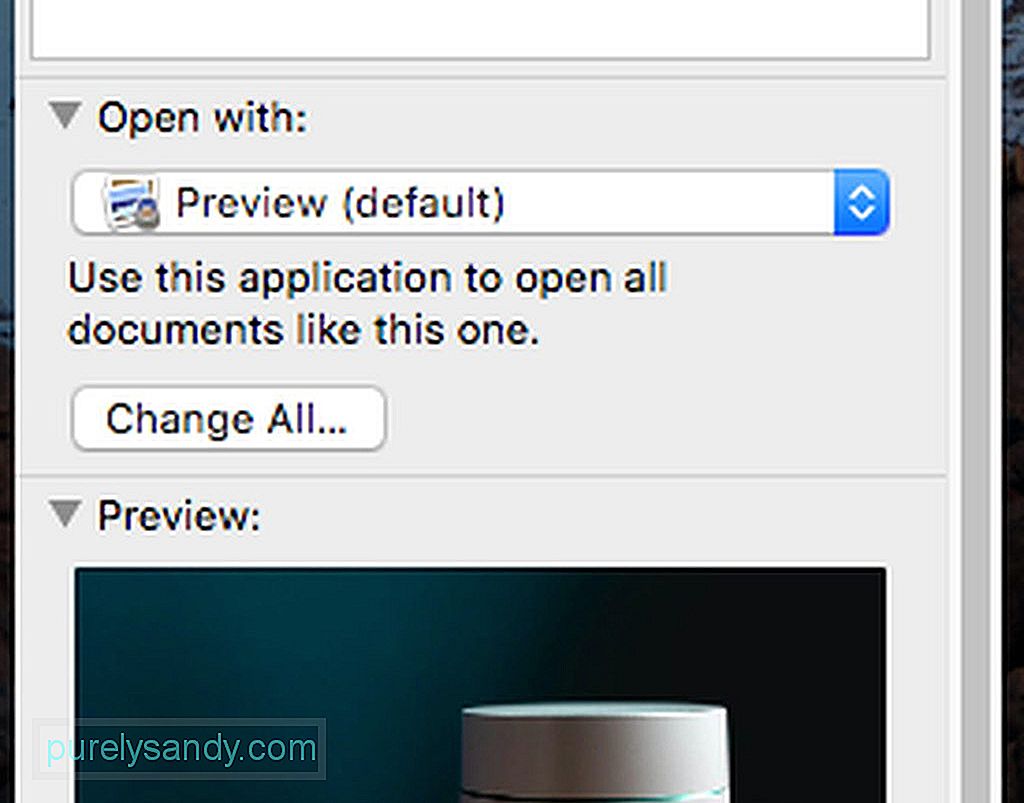
Anda juga dapat mengubah aplikasi atau program lalai untuk membuka jenis file tertentu, seperti foto dan video. Inilah caranya:
- Buka Pencari. Klik kanan pada fail yang anda mahu buka aplikasi lain.
- Pada menu, klik Dapatkan Info.
- Kotak akan muncul. Cari "Buka dengan:" Klik.
- Klik menu tarik-turun untuk memilih aplikasi lalai baru.
- Klik Pilih Semua. Sekarang, semua fail jenis itu akan dibuka pada aplikasi lalai yang baru anda tetapkan.
Pada nota terakhir, tidak kira apa aplikasi yang anda tetapkan sebagai lalai, sangat penting agar Mac anda sentiasa berada dalam keadaan teratas. Aplikasi pembaikan Mac boleh membantu anda dengan itu. Dengan menjaga ruang simpanan, RAM, dan bateri Mac anda, anda pasti dapat menikmati penggunaan Mac anda dengan lebih baik dan lebih lama.
Video YouTube.: Aplikasi Lalai Mac Cara Mengubahnya
09, 2025

